無料で自炊するなら「VFlat」がおすすめ!やり方も解説
"自炊"って知ってる?

皆さん、"自炊"ってご存知ですか。自分の食事を自分で作ることじゃなくて、本をデータ化する方です。
一応簡単に説明しておくと、自炊というのは紙の本を自分でスキャンし、電子書籍として読めるようにすることです。裁断したうえで専用のスキャナーで取り込む方法や、スマホアプリやスタンドスキャナーを使って本を1頁ずつ撮影する方法があります。ちなみに、前者は裁断が必要なので"破壊自炊"、後者は"非破壊自炊"と呼ばれています。
紙の本をスキャンするというと、先ず気になるのが著作権でしょう。自分でスキャンして自分で読む場合は、私的利用のための複製として認められているので問題ありません。但し、自炊代行サービスに関してはこれに該当しないと言われているので気を付けましょう。
スキャナーは高い
筆者は紙の本の方が好きなので、自炊が必要になるのは、帰省するときに教科書をiPadに入れて荷物を減らしたいときなどに限られます。そんな用途なので、高価な専用スキャナを買う気にはなれず、便利なスマホアプリを探すことにしました。
専用スキャナは安くても〇万...
選ばれたのはVFlatでした。
無料で使えるスキャナーアプリをいくつも使ってみた結果、VFlatというアプリが一番使いやすいと思ったので、今回はそれを紹介します。
VFlatの使い方
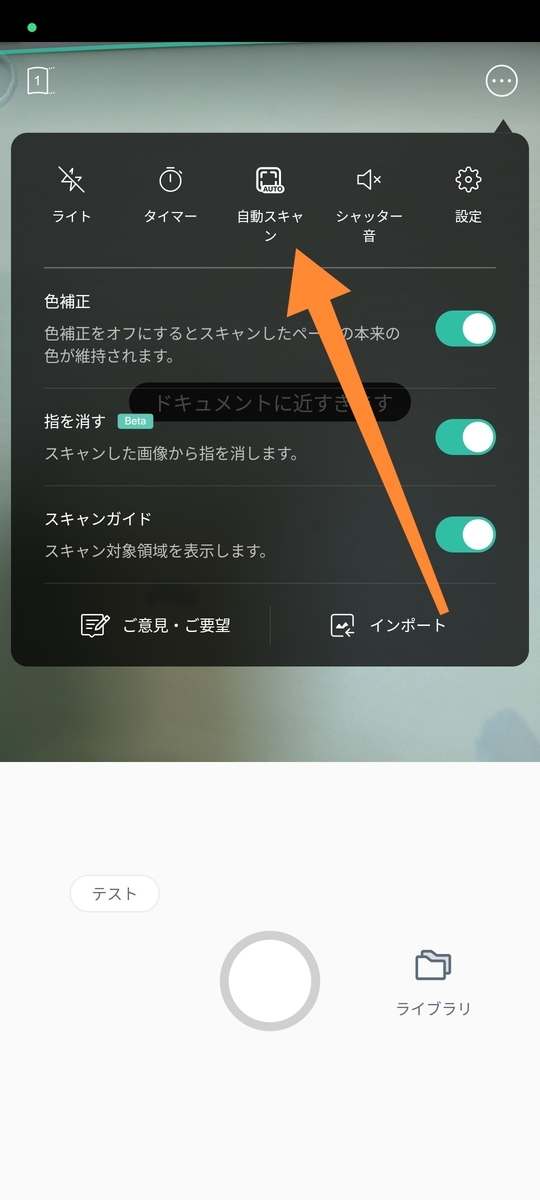
普通に写真を撮るように、スキャンしたい本を開いてシャッターボタンを押す... というのをやってもいいですが、頁数が多い場合は自動スキャンをオンにすると爆速でスキャンできます。補正処理に時間がかかるので、スマホの性能次第なところはありますが、筆者の場合は1冊15分ほどでスキャンできました。
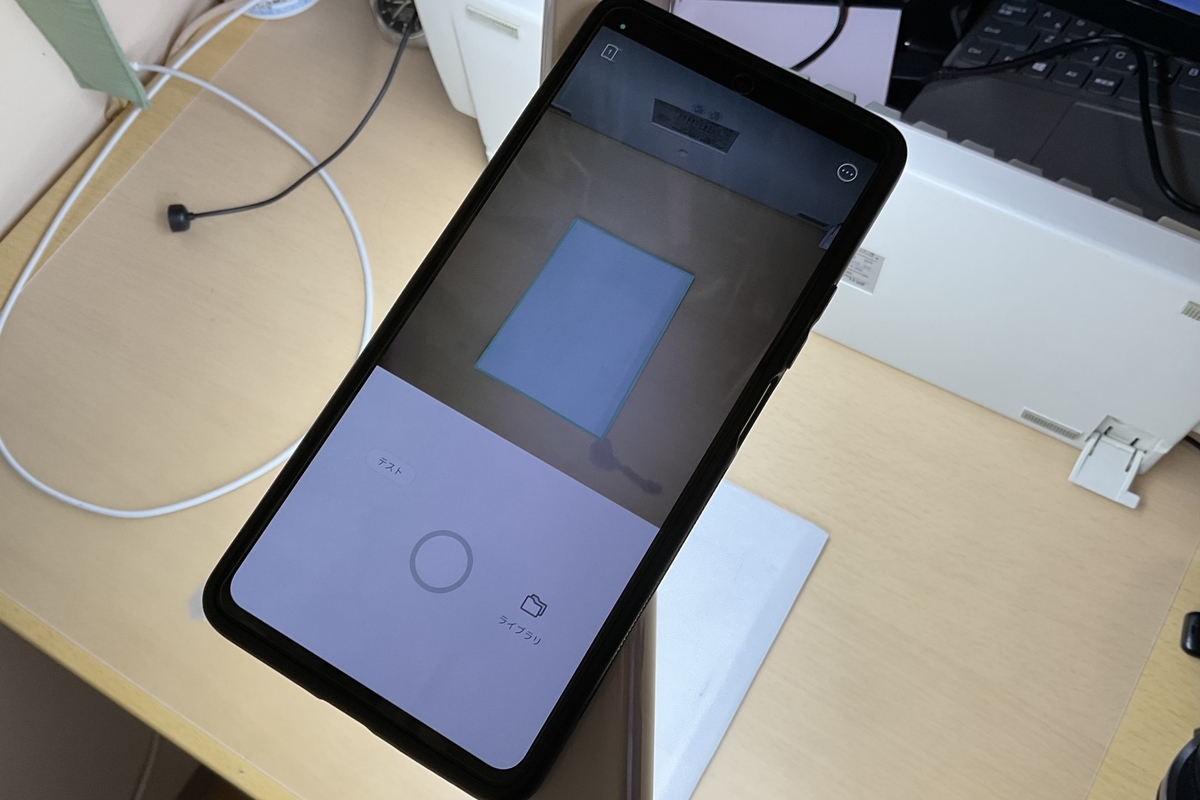
撮影する時は、スマホを固定して、該当ページを画面の範囲内に入れるだけです。アプリがページの4隅を認識して自動でシャッターを切ってくれます。コツですが、頁めくりの時は本を枠外に動かして認識しないようにしておくといいです。
その後は
筆者はPDFに出力してiPadに移しています。余談ですが、iPadで使っている電子書籍リーダーはSideBooksというアプリです。無料で十分な機能があり、頁めくり等にストレスがないのでおすすめです。
注意
自炊したデータの取り扱いには気を付けて、くれぐれも保護された著作物をインターネットにアップロードしないようにしましょう。

